教你解决无线网卡驱动不见,wifi无信号的问题
小编寄语
哈喽!大家好,我是老李,教你解决无线网卡驱动不见,wifi无信号的问题(*^▽^*)
工具/软件
无线网卡
网卡驱动
wifi
方法/步骤
第1步
首先说一下症状,无线wifi出现叹号、红叉、或是无线wifi消失,出现宽带红叉,具体问题在电脑右下角可明显看出。
第2步
症状在【更改适配器设置】中,出现【无线网络链接】已禁用、未连接、更严重的是根本找不到【无线网络链接】的图标。
第3步
症状也反应在【设备管理器】--【网络适配器】中,具体表现为【网络适配器】中的网卡已禁用,没有启动,更严重的是【网络适配器】中的网卡图标丢失,网卡驱动出了问题,在这里不显示。
方法/步骤2第1步
解决办法:找到【计算机】-右点击选择【管理】-【服务和应用程序】-【服务】中找到wlan autoconfig项目,双击此项服务,点击启动,服务自动启动,调试后重启看是否解决。
第2步
如果以上没有解决,在【计算机】右单击【属性】-【设备管理器】-【网络适配器】中把里面已经禁用的无线网卡启用,启用后重启看是否解决。
第3步
如果以上还没有解决问题,打开【控制面板】-【网络和共享中心】-【更改适配器设置】里,链接已禁用、断开的无线网络
第4步
如果【更改适配器设置】里没有无线网络的图标,就看看是不是无线网卡驱动的问题,插网线或u盘拷贝安装驱动精灵或是360驱动大师
第5步
如果驱动正常的话,那就是网卡的问题了,更换网卡的成本有点高,所以不建议更换网卡,可以到电子市场或是维修电脑的地方买一个无线usb网卡,大约20元左右。
如果这篇经验帮到了你,请投票点赞
以上就是文章“教你解决无线网卡驱动不见,wifi无信号的问题”全部内容,如需学习更多电脑、手机使用经验方法教程、软件使用知识请在本站搜索,科普知识网专注于普及各类生活小常识、冷知识、等生活中常用的操作经验;如果本篇文章对您有帮助,请不吝支持本站。
本文链接:http://www.puzhishi.com/jingyan/240448.html
1.免责声明:本文编辑科普网——文章若无特殊说明,均属本站原创,若转载文章请注明网址。
2.本站除部分作品系原创外,其余均来自网络或其它渠道,本站保留其原作者的著作权!如有侵权,请与站长联系!














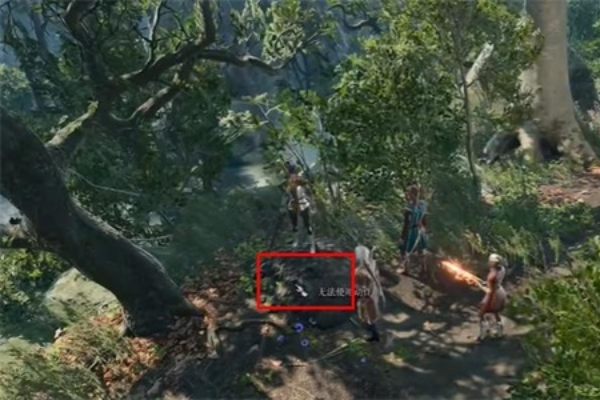






还没有评论,来说两句吧...